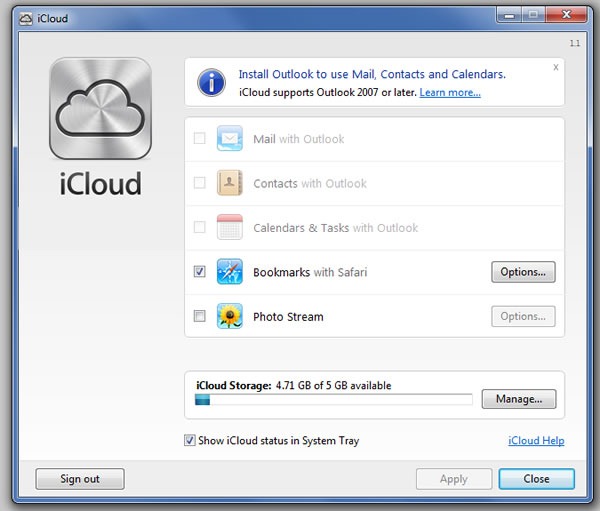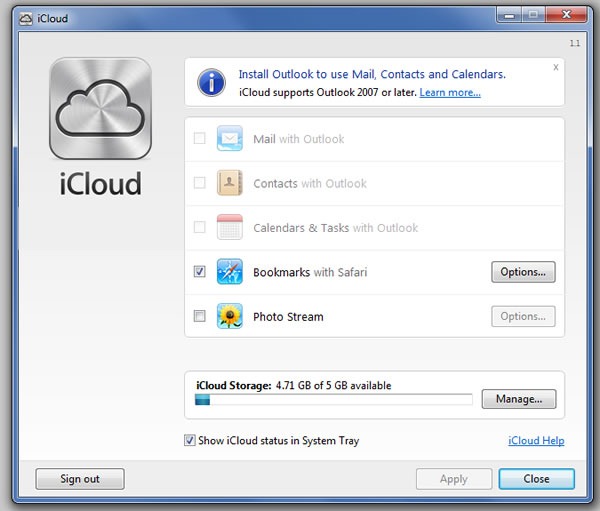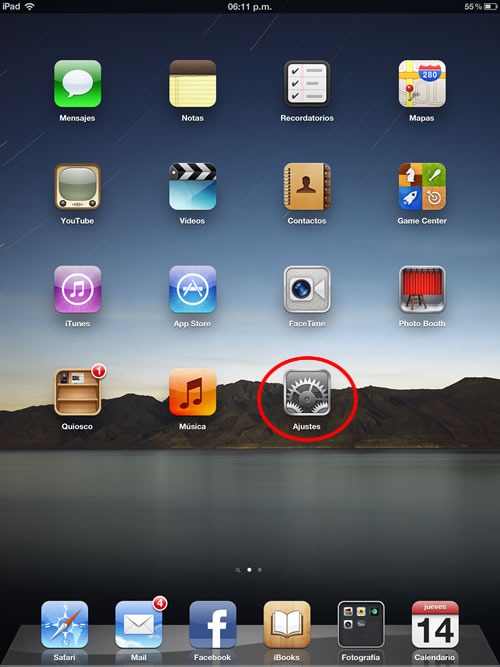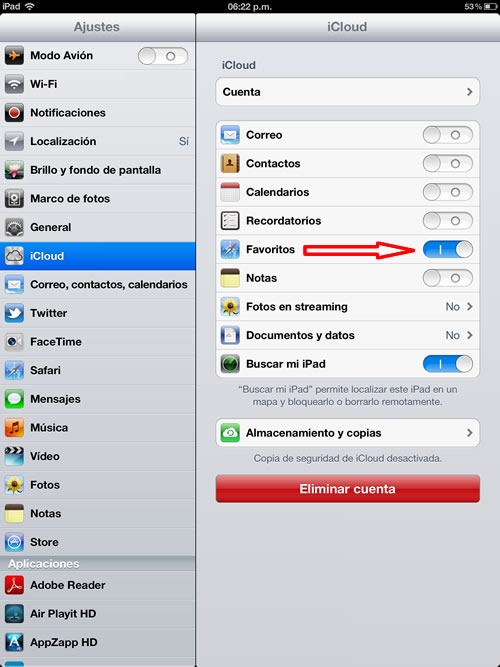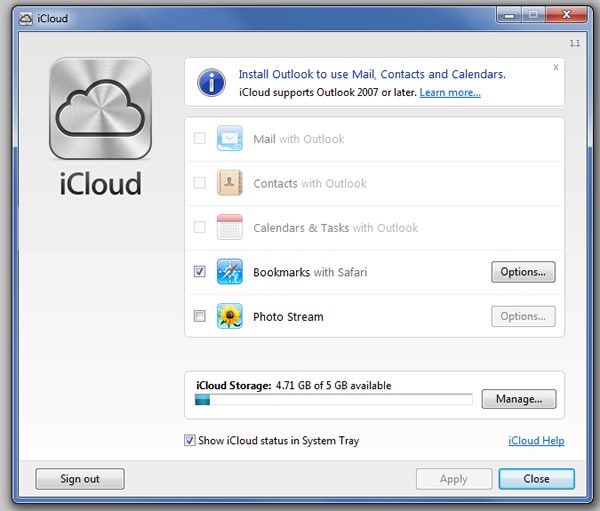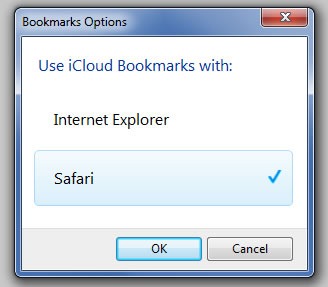El navegador de internet Safari nos ofrece una interesante opción llamada Lista de Lectura. Esta función nos permite guardar el enlace a una determinada página web para leerla en otra ocasión. Se podría decir que es algo así como una lista de favoritos temporales. Si sueles navegar en tus dispositivos móviles como el iPhone o el iPad, quizá tengas la necesidad de sincronizar tu lista de lectura en todos tus dispositivos, así por ejemplo, podrías continuar revisando las páginas que marcaste en la lista de lectura desde tu computadora o laptop.
Cómo Sincronizar la Lista de Lectura de Safari con tu PC o Mac: Guía Paso a Paso
Quizá te hayas puesto a buscar si existe alguna opción en iCloud que te permita activar la sincronización de tu lista de lectura, pero lamentablemente no existe. Sin embargo, esto no nos impide habilitar la función para que se sincronice en todos nuestros dispositivos. Lo que sucede es que se encuentra integrada a la sincronización de los favoritos.
El primer paso para habilitar la sincronización de la lista de lectura de Safari es asegurarnos que se encuentre habilitado la sincronización de los favoritos de Safari con el iCloud de nuestro dispositivo móvil. Para hacerlo deberás de ingresar a la opción de Ajustes en tu iPad, iPhone o iPod Touch:
Luego selecciona la opción iCloud y luego deberás activar la sincronización de favoritos de Safari. No olvides verificar que hayas iniciado sesión con la cuenta de iTunes que deseas sincronizar.
Sincronizando con una Computadora Windows
Si tienes una computadora con Windows deberás descargar e instalar la aplicación iCloud Control Panel para Windows. Esta aplicación nos permitirá sincronizar los favoritos y la lista de lectura de Safari con nuestro navegador Internet Explorer o Safari para Windows. La puedes descargar en este enlace.
Para acceder a las opciones de la aplicación -si es que no se encuentra funcionando en la barra de tareas de Windows- deberás ingresar al panel de control > Redes e Internet y allí verás la opción iCloud. Al activarlo veremos una pantalla como esta:
Marcamos la opción Bookmarks with Safari y le damos clic al botón Options y marcamos el navegador con el que deseamos sincronizar.
Si tienes instalado Safari para Windows te aparecerá la opción de sincronizar los favoritos y la lista de lectura con el navegador de Apple. En todo caso, también puedes sincronizarlo con el navegador Internet Explorer.
Sincronizando con una Computadora Mac
Si tienes una computadora Mac sólo debes ingresar al menú de Apple y seleccionar Preferencias del Sistema > Internet y Redes Inalámbricas y luego hacer clic en el ícono de iCloud. Debemos verificar que se haya iniciado sesión con la misma cuenta de iTunes que nuestro dispositivo iOS. Allí debemos marcar la opción de Bookmarks para que se habilite la sincronización.
Luego de terminar con la configuración, es posible que demore unos minutos en sincronizar la lista de lectura entre todos tus dispositivos. Si aún no es visible el cambio, prueba cerrar tu navegador o agregar una página a la lista de lectura.